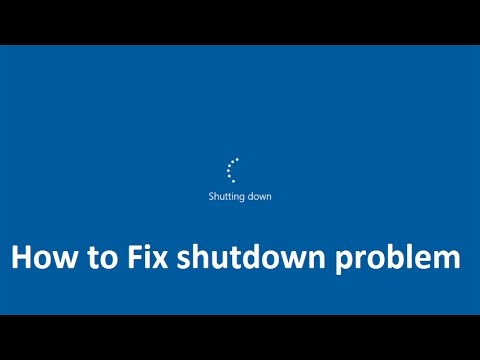ODS நீட்டிப்பு கொண்ட கோப்புகள் இலவச விரிதாள்கள். சமீபத்தில், அவை நிலையான எக்செல் வடிவங்களுடன் பெருகிய முறையில் போட்டியிடுகின்றன - எக்ஸ்எல்எஸ் மற்றும் எக்ஸ்எல்எஸ்எக்ஸ். குறிப்பிட்ட நீட்டிப்புடன் கோப்புகளாக மேலும் மேலும் அட்டவணைகள் சேமிக்கப்படும். எனவே, ODS வடிவமைப்பை எப்படி, எப்படி திறப்பது என்ற கேள்விகள் பொருத்தமானவை.
மேலும் காண்க: மைக்ரோசாஃப்ட் எக்செல் அனலாக்ஸ்
ODS பயன்பாடுகள்
ODS வடிவம் என்பது திறந்த அலுவலக தரநிலைகள் OpenDocument இன் அட்டவணை பதிப்பாகும், இது 2006 இல் எக்செல் புத்தகங்களுக்கு எதிர் எடையாக உருவாக்கப்பட்டது, அந்த நேரத்தில் தகுதியான போட்டியாளர் இல்லை. முதலாவதாக, இலவச மென்பொருள் உருவாக்குநர்கள் இந்த வடிவமைப்பில் ஆர்வமாக உள்ளனர், அவற்றில் பல முக்கிய அம்சங்களாக மாறிவிட்டன. தற்போது, கிட்டத்தட்ட அனைத்து அட்டவணை செயலிகளும் ஒரு பட்டம் அல்லது இன்னொருவருக்கு ODS நீட்டிப்புடன் கோப்புகளுடன் வேலை செய்ய முடிகிறது.
பல்வேறு மென்பொருளைப் பயன்படுத்தி குறிப்பிட்ட நீட்டிப்புடன் ஆவணங்களைத் திறப்பதற்கான விருப்பங்களைக் கவனியுங்கள்.
முறை 1: ஓபன் ஆபிஸ்
அப்பாச்சி ஓபன் ஆபிஸ் அலுவலக தொகுப்புடன் ODS வடிவமைப்பைத் திறப்பதற்கான விருப்பங்களின் விளக்கத்தைத் தொடங்குவோம். அதன் கலவையில் சேர்க்கப்பட்டுள்ள கால்க் அட்டவணை செயலியைப் பொறுத்தவரை, கோப்புகளைச் சேமிக்கும்போது குறிப்பிட்ட நீட்டிப்பு அடிப்படை, அதாவது இந்த பயன்பாட்டிற்கான அடிப்படை.
அப்பாச்சி ஓபன் ஆபிஸை இலவசமாக பதிவிறக்கவும்
- OpenOffice தொகுப்பை நிறுவும் போது, கணினி அமைப்புகளில் இது முன்னிருப்பாக, ODS நீட்டிப்புடன் கூடிய அனைத்து கோப்புகளும் இந்த தொகுப்பின் கல்க் நிரலில் திறக்கப்படும் என்று பரிந்துரைக்கிறது. எனவே, ஓப்பன் ஆபிஸில் குறிப்பிட்ட நீட்டிப்பின் ஆவணத்தைத் தொடங்க, கட்டுப்பாட்டுப் பலகத்தின் மூலம் பெயரிடப்பட்ட அமைப்புகளை நீங்கள் கைமுறையாக மாற்றவில்லை என்றால், விண்டோஸ் எக்ஸ்ப்ளோரரைப் பயன்படுத்தி அதன் இருப்பிடத்தின் கோப்பகத்திற்குச் சென்று இடது மவுஸ் பொத்தானைக் கொண்டு கோப்பு பெயரில் இரட்டை சொடுக்கவும்.
- இந்த படிகளை முடித்த பிறகு, ODS நீட்டிப்புடன் கூடிய அட்டவணை கால்க் பயன்பாட்டு இடைமுகத்தின் மூலம் தொடங்கப்படும்.


ஆனால் ஓபன் ஆபிஸைப் பயன்படுத்தி ODS அட்டவணைகளை இயக்குவதற்கு வேறு வழிகள் உள்ளன.
- அப்பாச்சி ஓபன் ஆபிஸ் தொகுப்பைத் தொடங்கவும். பயன்பாடுகளின் தேர்வுடன் தொடக்க சாளரம் காட்டப்பட்டவுடன், நாங்கள் ஒரு ஒருங்கிணைந்த விசை அழுத்தத்தை உருவாக்குகிறோம் Ctrl + O..
மாற்றாக, நீங்கள் பொத்தானைக் கிளிக் செய்யலாம் "திற" வெளியீட்டு சாளரத்தின் மைய பகுதியில்.

மற்றொரு விருப்பம் ஒரு பொத்தானை அழுத்துவதை உள்ளடக்குகிறது கோப்பு தொடக்க சாளர மெனுவில். அதன் பிறகு, கீழ்தோன்றும் பட்டியலில் இருந்து ஒரு நிலையை நீங்கள் தேர்ந்தெடுக்க வேண்டும். "திற ...".
- இந்த செயல்களில் ஏதேனும் ஒரு கோப்பைத் திறப்பதற்கான நிலையான சாளரம் தொடங்கப்பட்டது என்பதற்கு வழிவகுக்கிறது, அதில் நீங்கள் திறக்க விரும்பும் அட்டவணையின் அடைவுக்குச் செல்ல வேண்டும். அதன் பிறகு, ஆவணத்தின் பெயரை முன்னிலைப்படுத்தி கிளிக் செய்க "திற". இது கால்கில் அட்டவணையைத் திறக்கும்.


நீங்கள் கல்க் இடைமுகத்தின் மூலம் நேரடியாக ODS அட்டவணையைத் தொடங்கலாம்.
- கல்கைத் தொடங்கிய பிறகு, அதன் மெனுவின் பகுதிக்குச் செல்லுங்கள் கோப்பு. விருப்பங்களின் பட்டியல் திறக்கிறது. பெயரைத் தேர்வுசெய்க "திற ...".

மாற்றாக, நீங்கள் ஏற்கனவே பழக்கமான கலவையைப் பயன்படுத்தலாம். Ctrl + O. அல்லது ஐகானைக் கிளிக் செய்க "திற ..." கருவிப்பட்டியில் தொடக்க கோப்புறை வடிவத்தில்.
- கோப்பு திறந்த சாளரம் செயல்படுத்தப்பட்டுள்ளது என்பதற்கு இது வழிவகுக்கிறது, இதை நாங்கள் சற்று முன்னர் விவரித்தோம். அதில், அதே வழியில் நீங்கள் ஒரு ஆவணத்தைத் தேர்ந்தெடுத்து பொத்தானைக் கிளிக் செய்ய வேண்டும் "திற". அதன் பிறகு, அட்டவணை திறக்கப்படும்.


முறை 2: லிப்ரே ஆபிஸ்
ODS அட்டவணைகளைத் திறப்பதற்கான அடுத்த விருப்பம் லிப்ரே ஆபிஸ் அலுவலகத் தொகுப்பைப் பயன்படுத்துவதை உள்ளடக்கியது. இது ஓபன் ஆபிஸ் - கல்க் போன்ற அதே பெயரில் ஒரு அட்டவணை செயலியையும் கொண்டுள்ளது. இந்த பயன்பாட்டிற்கு, ODS வடிவமும் அடிப்படை. அதாவது, நிரல் குறிப்பிட்ட வகை அட்டவணைகள் மூலம் அனைத்து கையாளுதல்களையும் செய்ய முடியும், திறந்து தொடங்கி எடிட்டிங் மற்றும் சேமிப்புடன் முடிவடையும்.
LibreOffice ஐ இலவசமாக பதிவிறக்கவும்
- LibreOffice தொகுப்பைத் தொடங்கவும். முதலில், ஒரு கோப்பை அதன் தொடக்க சாளரத்தில் எவ்வாறு திறப்பது என்பதைக் கவனியுங்கள். தொடக்க சாளரத்தைத் தொடங்க ஒரு உலகளாவிய கலவையைப் பயன்படுத்தலாம். Ctrl + O. அல்லது பொத்தானைக் கிளிக் செய்க "கோப்பைத் திற" இடது மெனுவில்.

பெயரைக் கிளிக் செய்வதன் மூலம் அதே முடிவைப் பெறவும் முடியும் கோப்பு மேல் மெனுவில், மற்றும் கீழ்தோன்றும் பட்டியலில் இருந்து, ஒரு விருப்பத்தைத் தேர்வுசெய்க "திற ...".
- வெளியீட்டு சாளரம் தொடங்கப்படும். ODS அட்டவணை அமைந்துள்ள அடைவுக்குச் சென்று, அதன் பெயரைத் தேர்ந்தெடுத்து பொத்தானைக் கிளிக் செய்க "திற" இடைமுகத்தின் கீழே.
- அடுத்து, தேர்ந்தெடுக்கப்பட்ட ODS அட்டவணை லிப்ரெஃபிஸ் தொகுப்பின் கல்க் பயன்பாட்டில் திறக்கப்படும்.



திறந்த அலுவலகத்தைப் போலவே, தேவையான ஆவணத்தையும் லிப்ரே ஆபிஸில் கல்க் இடைமுகத்தின் மூலம் நேரடியாகத் திறக்கலாம்.
- கல்க் டேபிள் செயலி சாளரத்தைத் தொடங்கவும். மேலும், தொடக்க சாளரத்தைத் தொடங்க, நீங்கள் பல விருப்பங்களையும் செய்யலாம். முதலில், நீங்கள் ஒரு ஒருங்கிணைந்த பத்திரிகையைப் பயன்படுத்தலாம் Ctrl + O.. இரண்டாவதாக, நீங்கள் ஐகானைக் கிளிக் செய்யலாம் "திற" கருவிப்பட்டியில்.

மூன்றாவதாக, நீங்கள் செல்லலாம் கோப்பு கிடைமட்ட மெனு மற்றும் கீழ்தோன்றும் பட்டியலில் இருந்து விருப்பத்தைத் தேர்ந்தெடுக்கவும் "திற ...".
- மேலே உள்ள எந்தவொரு செயலையும் செய்யும்போது, ஏற்கனவே நமக்கு நன்கு தெரிந்த சாளரம் ஆவணத்தைத் திறக்கும். அதில், லிப்ரே அலுவலகத்தின் தொடக்க சாளரத்தின் மூலம் அட்டவணையைத் திறக்கும்போது நிகழ்த்தப்பட்ட அதே கையாளுதல்களை நாங்கள் செய்கிறோம். கல்க் பயன்பாட்டில் அட்டவணை திறக்கப்படும்.


முறை 3: எக்செல்
மைக்ரோசாப்ட் எக்செல் - பட்டியலிடப்பட்ட நிரல்களில் மிகவும் பிரபலமான ODS அட்டவணையை எவ்வாறு திறப்பது என்பதில் இப்போது கவனம் செலுத்துவோம். இந்த முறையைப் பற்றிய கதை மிக சமீபத்தியது என்பதற்கு காரணம், எக்செல் குறிப்பிட்ட வடிவமைப்பின் கோப்புகளைத் திறந்து சேமிக்க முடியும் என்ற போதிலும், இது எப்போதும் சரியானதல்ல. இருப்பினும், பெரும்பாலான சந்தர்ப்பங்களில், இழப்புகள் இருந்தால், அவை முக்கியமற்றவை.
மைக்ரோசாஃப்ட் எக்செல் பதிவிறக்கவும்
- எனவே, நாங்கள் எக்செல் தொடங்குவோம். உலகளாவிய கலவையை கிளிக் செய்வதன் மூலம் கோப்பு திறந்த சாளரத்திற்கு செல்வதே எளிதான வழி Ctrl + O. விசைப்பலகையில், ஆனால் வேறு வழி உள்ளது. எக்செல் சாளரத்தில், தாவலுக்கு நகர்த்தவும் கோப்பு (எக்செல் 2007 இன் பதிப்பில், பயன்பாட்டு இடைமுகத்தின் மேல் இடது மூலையில் உள்ள மைக்ரோசாஃப்ட் ஆபிஸ் லோகோவைக் கிளிக் செய்க).
- பின்னர் புள்ளியில் செல்லுங்கள் "திற" இடது மெனுவில்.
- ஒரு திறப்பு சாளரம் தொடங்குகிறது, இது பிற பயன்பாடுகளுடன் முன்பு பார்த்ததைப் போன்றது. இலக்கு ODS கோப்பு அமைந்துள்ள கோப்பகத்திற்கு நாங்கள் சென்று, அதைத் தேர்ந்தெடுத்து பொத்தானைக் கிளிக் செய்க "திற".
- குறிப்பிட்ட நடைமுறையை முடித்த பிறகு, ODS அட்டவணை எக்செல் சாளரத்தில் திறக்கும்.




ஆனால் எக்செல் 2007 ஐ விட முந்தைய பதிப்புகள் ODS வடிவமைப்பில் வேலை செய்வதை ஆதரிக்காது என்று கூற வேண்டும். இந்த வடிவம் உருவாக்கப்படுவதற்கு முன்பு அவர்கள் தோன்றியதே இதற்குக் காரணம். எக்செல் இன் இந்த பதிப்புகளில் குறிப்பிட்ட நீட்டிப்புடன் ஆவணங்களைத் திறக்க, நீங்கள் சன் ஓடிஎஃப் என்ற சிறப்பு சொருகி நிறுவ வேண்டும்.
சன் ODF செருகுநிரலை நிறுவவும்
அதை நிறுவிய பின், ஒரு பொத்தானை அழைத்தார் "ODF கோப்பை இறக்குமதி செய்க". அதன் உதவியுடன், இந்த வடிவமைப்பின் கோப்புகளை எக்செல் பழைய பதிப்புகளில் இறக்குமதி செய்யலாம்.
பாடம்: எக்செல் இல் ODS கோப்பை எவ்வாறு திறப்பது
மிகவும் பிரபலமான அட்டவணை செயலிகள் ஆவணங்களை ODS வடிவத்தில் திறக்கக்கூடிய வழிகளைப் பற்றி பேசினோம். நிச்சயமாக, இது ஒரு முழுமையான பட்டியல் அல்ல, ஏனெனில் இந்த நோக்குநிலையின் கிட்டத்தட்ட அனைத்து நவீன நிரல்களும் இந்த நீட்டிப்புடன் செயல்படுகின்றன. ஆயினும்கூட, அந்த பயன்பாடுகளின் பட்டியலில் நாங்கள் கவனம் செலுத்தினோம், அவற்றில் ஒன்று ஒவ்வொரு விண்டோஸ் பயனருக்கும் கிட்டத்தட்ட 100% நிகழ்தகவு நிறுவப்பட்டுள்ளது.